Lorsqu'on parle de fichiers PDF, on oublie souvent l'importance de trouver un bon lecteur PDF. Il existe de nombreuses façons d'ouvrir et de lire des fichiers PDF, mais la plupart offrent des fonctionnalités de base et une interface peu conviviale. Lorsqu'on recherche l'outil PDF idéal, la fonctionnalité de lecture des PDF a la même importance que d'autres fonctionnalités telles que l'annotation, l'édition, etc. Dans cet article, nous vous présenterons différentes façons d'ouvrir et de lire des PDF en ligne et hors ligne.
Partie 1 : Comment lire un PDF en ligne
Il existe de nombreuses façons d'ouvrir des PDF en ligne. La plupart sont rapides et simples. La seule exigence pour lire des fichiers PDF en ligne est d'avoir une connexion Internet active et opérationnelle. Vous trouverez ci-dessous quelques-unes des principales méthodes que vous pouvez utiliser pour ouvrir et lire des PDF :
Méthode 1 : Ouvrir un PDF en ligne avec un navigateur (Chrome, Edge, Safari, Firefox)
Si vous disposez d'un navigateur web tel que Chrome, Edge, Safari, Firefox, etc., sur votre système, vous pouvez l'utiliser pour ouvrir et lire vos fichiers PDF. Il existe deux moyens pour ouvrir des fichiers PDF en ligne dans un navigateur :
Option 1 : Vous devez cliquer avec le bouton droit de la souris sur le fichier PDF et sélectionner « Ouvrir avec » parmi les options. Choisissez ici un navigateur pour ouvrir vos fichiers PDF.
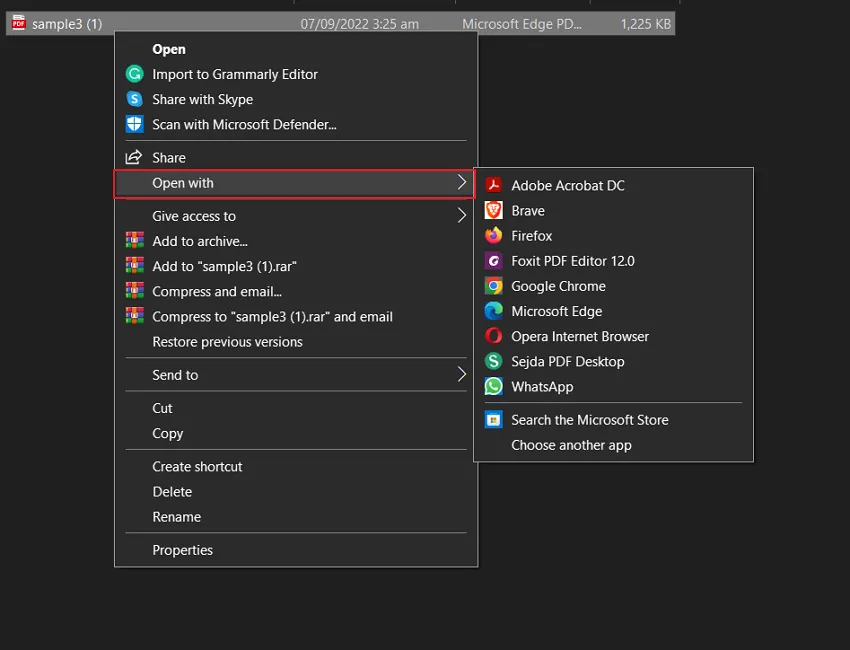
Option 2 : Si le navigateur est déjà ouvert, vous pouvez faire glisser votre fichier PDF et le déposer sur « Nouvel onglet » pour l'ouvrir et le lire.
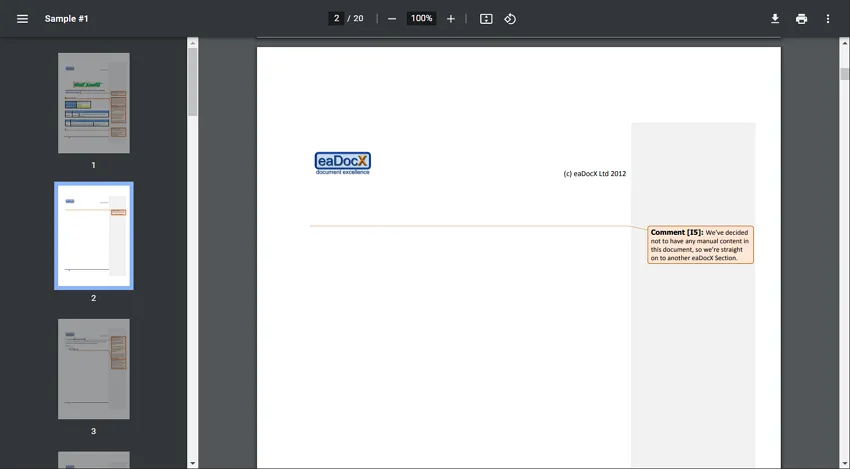
Méthode 2 : Afficher un PDF en ligne avec UPDF
UPDF est l'outil le plus économique disponible pour les fichiers PDF. Vous pouvez l'utiliser pour ouvrir et afficher vos fichiers PDF dans une interface conviviale. Voici les étapes à suivre pour ouvrir et afficher des fichiers PDF dans UPDF :
Windows • macOS • iOS • Android 100% sécurisé
Étape 1 : Importer votre fichier PDF
Vous devez ouvrir UPDF sur votre ordinateur et sélectionner « Ouvrir un fichier » pour ouvrir et afficher vos fichiers PDF.
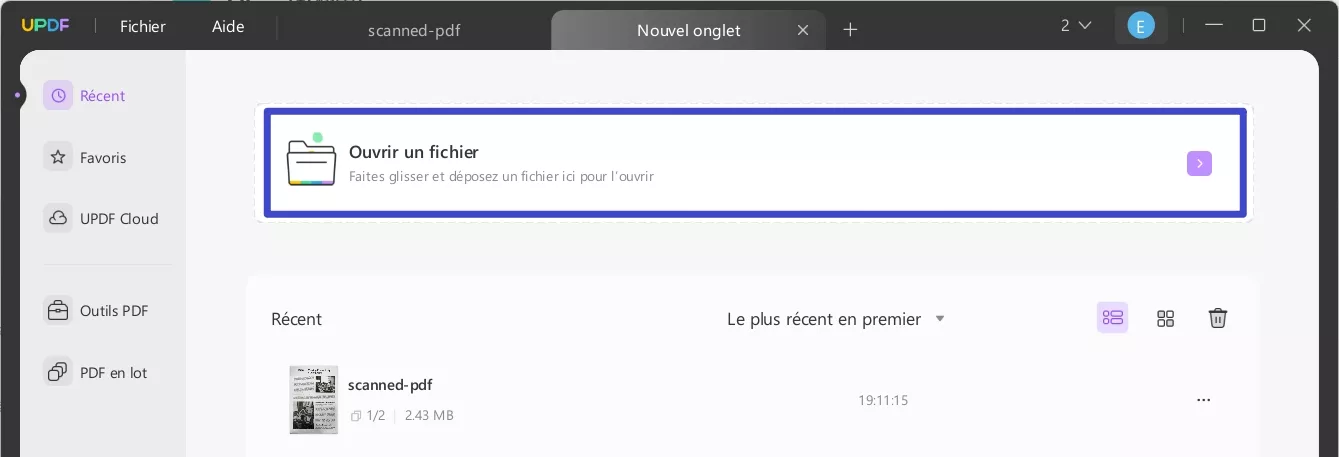
Étape 2 : Créer le lien PDF
Lorsque le PDF s'ouvre, cliquez sur le bouton « Partager ce fichier avec d'autres personnes » dans la colonne de droite pour générer un lien vers votre document. Dans la nouvelle fenêtre, vous trouverez le bouton « Copier le lien » qui copiera le lien du PDF dans le presse-papiers.
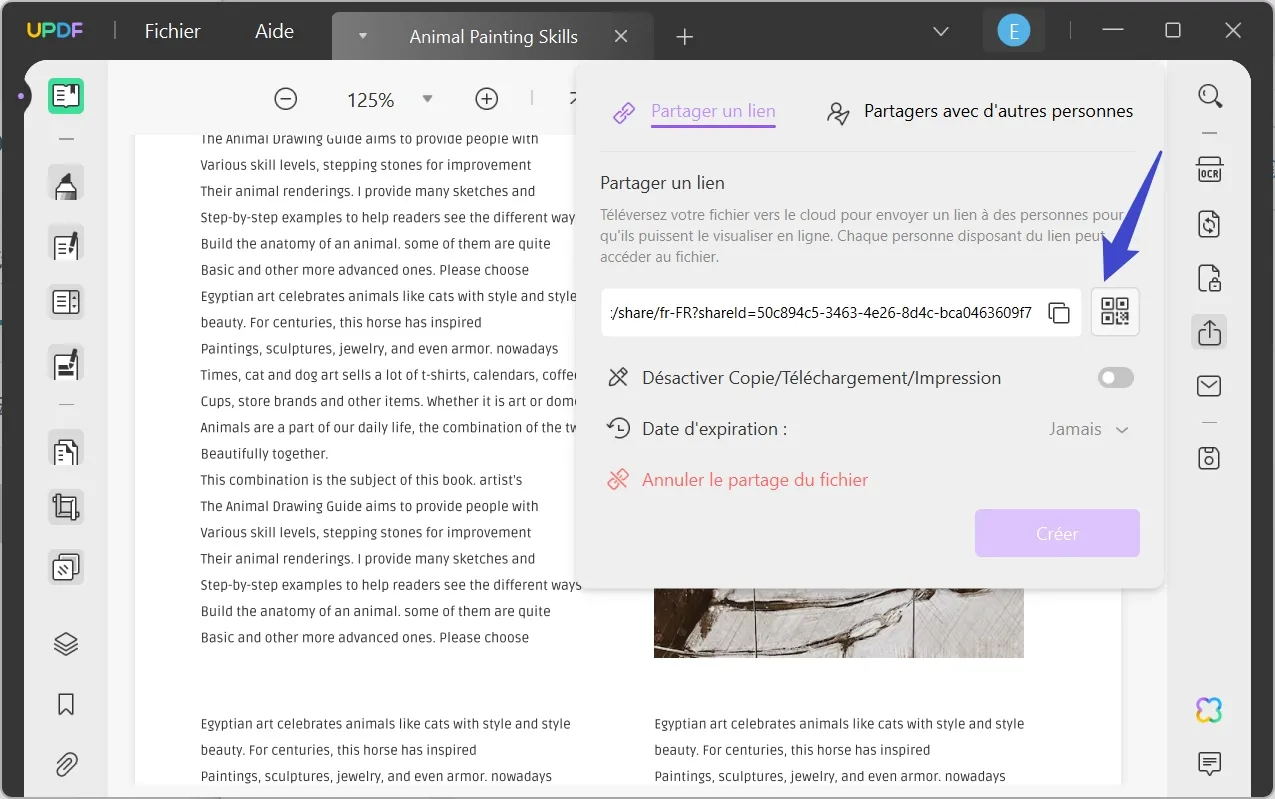
Étape 3 : Ouvrir le lien PDF
Vous pouvez maintenant ouvrir ce lien copié sur n'importe quel navigateur et lire facilement le PDF en ligne.
Méthode 3 : Afficher un PDF en ligne dans DocFly
Vous pouvez importer des PDF en ligne pour les lire à l'aide de DocFly. C'est un excellent outil pour ouvrir et afficher vos fichiers PDF en ligne et pour effectuer quelques modifications de base. Voici les deux manières de procéder pour ouvrir vos fichiers PDF en ligne :
Option 1 : Vous pouvez utiliser le bouton « Cliquer pour importer un PDF » pour importer vos fichiers PDF dans DocFly. Cela vous permet également de faire un glisser-déposer de fichiers PDF depuis votre système.
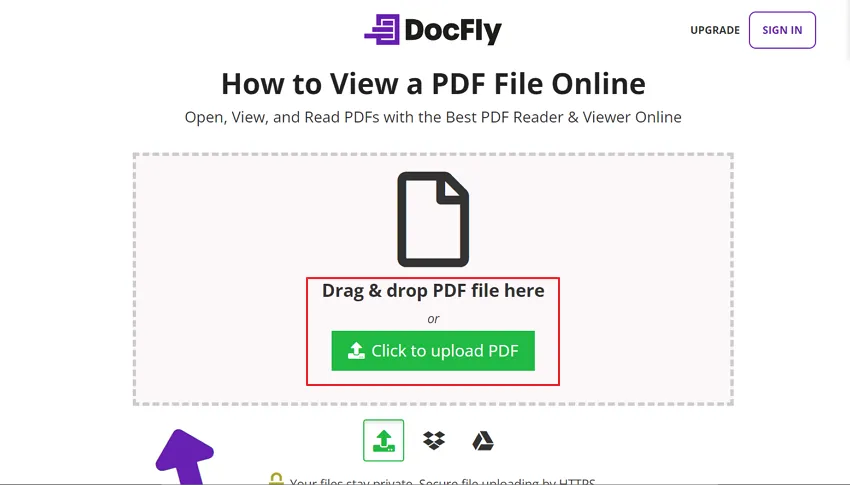
Option 2 : Vous pouvez également importer vos fichiers directement depuis Dropbox et Google Drive. Cela signifie que vous pouvez consulter des PDF en ligne sans les télécharger sur votre système.
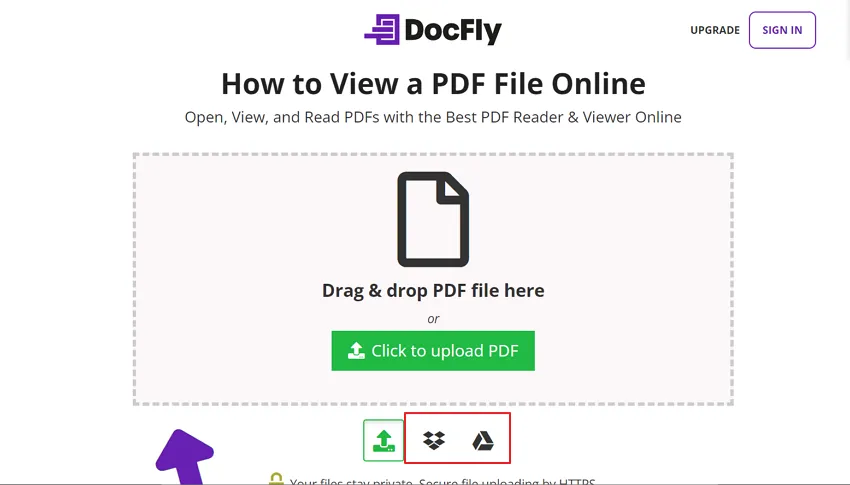
Partie 2 : La meilleure méthode pour lire un PDF
UPDF est le meilleur outil pour lire vos fichiers PDF car il dispose d'une interface conviviale et attrayante et de nombreuses autres fonctionnalités pour rendre votre expérience de lecture captivante. Sa visionneuse PDF offre plusieurs options d'affichage de pages, de zoom et de diaporama. Vous pouvez utiliser des signets et des vignettes pour rendre votre lecture plus productive. Il vous permet également de basculer entre les modes Fenêtre et Plein écran.
Windows • macOS • iOS • Android 100% sécurisé

Vous pouvez également activer ou désactiver les commentaires lors de la lecture d'un fichier PDF. UPDF présente de nombreuses fonctionnalités et avantages par rapport aux autres outils PDF. Les principales fonctionnalités et avantages sont présentés ci-dessous :
Principales fonctionnalités de UPDF
- Partage via un lien : Au lieu d'importer manuellement des fichiers PDF lorsque vous avez besoin de les partager, vous pouvez créer un lien et le partager avec d'autres personnes. Vous pouvez également partager le lien directement par e-mail.
- Annotation : La fonctionnalité d'annotation vous permet de surligner, souligner ou barrer le texte de votre choix. Vous pouvez différencier les phrases surlignées en changeant leur couleur ou en ajoutant des notes. Les commentaires textuels et les notes autocollantes peuvent être ajoutés aux documents PDF à l'aide de UPDF. Si vous souhaitez utiliser des formes, plusieurs options sont disponibles.
- Édition de PDF : Lorsque vous utilisez la fonctionnalité d'édition de UPDF, vous pouvez modifier le texte, les images et les liens dans les fichiers PDF. L'édition de texte inclut des fonctionnalités telles que l'ajout et la suppression de texte et la modification du style, de la couleur ou de la taille de la police. Vous pouvez ajouter, supprimer, recadrer ou faire pivoter des images dans un fichier PDF à l'aide de UPDF. Les liens inter-pages et les liens vers des sites Web peuvent également être ajoutés aux documents PDF.
- Conversion de PDF : UPDF vous permet de convertir votre fichier PDF en plus de 14 formats. Ces formats incluent Word, Excel, CSV, PowerPoint, HTML, etc. Vous pouvez également convertir vos fichiers PDF en format PDF/A pour les archiver. Si un document est scanné, il vous permet d'utiliser la fonctionnalité OCR dans UPDF pour le convertir en un PDF modifiable.
- Organisation de PDF : L'outil d'organisation de UPDF permet d'ajouter, de supprimer, d'exporter et d'importer des pages d'un fichier PDF. Vous pouvez également faire pivoter ou supprimer les pages de votre choix dans un PDF. Si le fichier PDF est trop long, vous pouvez le diviser en plusieurs fichiers à l'aide de UPDF.
- Aplatissement de PDF : Si votre PDF comporte plusieurs calques ou commentaires, vous pouvez l'aplatir à l'aide de UPDF pour faciliter le processus d'impression. Cette fonction est utile lorsque vous essayez d'imprimer des fichiers PDF comportant des commentaires.
- Recadrage et redimensionnement de PDF : Vous pouvez recadrer votre fichier PDF en utilisant UPDF ; si le fichier est volumineux, vous pouvez le redimensionner en supprimant les pages inutiles.
- Restriction des autorisations : Si vous devez partager votre fichier avec quelqu'un mais que vous ne voulez pas qu'il y apporte des modifications, vous pouvez activer les paramètres d'autorisation. Cela vous permet de définir un mot de passe afin que seules les personnes qui le connaissent puissent modifier votre fichier PDF.
- Mode sombre : Regarder des écrans lumineux pendant de longues périodes peut nuire à vos yeux. UPDF vous permet d'activer le mode sombre sur Mac pour détendre vos yeux.
Avantages de UPDF
- Multiples plateformes : UPDF prend en charge quatre appareils ; Windows, Mac, iOS et Android.
- Interface conviviale : L'interface de UPDF est vivante et colorée. Elle est facile à comprendre et à suivre car toutes les fonctionnalités principales sont situées sur l'écran principal avec des icônes et des couleurs appropriées.
Windows • macOS • iOS • Android 100% sécurisé
Partie 3 : Limites de l'ouverture et de la lecture de PDF en ligne
Si l'ouverture et la lecture de vos fichiers PDF en ligne vous évitent d'avoir à télécharger et installer un outil de lecture de PDF, elles présentent de nombreux inconvénients. Voici les principales limites de l'ouverture gratuite de PDF en ligne :
- Limite de taille de fichier : Il y a toujours des limitations de taille de fichier lors de l'ouverture d'un fichier PDF en ligne. Même si vous achetez un service premium, il est probable que vous ne puissiez pas importer un fichier au-delà d'une taille spécifique.
- Non sécurisé : Étant donné que la plupart des logiciels malveillants se trouvent sur Internet, il y a toujours un risque de perdre vos données importantes. Les pirates peuvent utiliser des outils PDF en ligne pour pirater votre système.
- Utilisation d'Internet : Le lecteur de PDF en ligne n'est accessible que si vous disposez d'une connexion Internet. De même, si votre connexion Internet est lente, vous aurez des difficultés à ouvrir des fichiers volumineux.
- Multitâche : Vous ne pouvez pas travailler simultanément sur plusieurs fichiers à l'aide d'un lecteur de PDF en ligne.
Partie 4 : Foire aux questions
1. Comment puis-je lire un PDF en ligne sans le télécharger ?
Si vous avez reçu le fichier PDF sous la forme d'un lien, comme dans l'option fournie par UPDF, vous pouvez ouvrir le fichier PDF dans le navigateur en cliquant sur le lien. Il ouvrira le fichier PDF sans le télécharger.
2. Pourquoi le PDF ne s'ouvre-t-il pas en ligne ?
Il est possible que le lien que vous avez reçu ne fonctionne plus. Si vous importez un fichier depuis votre système, il est possible que votre connexion Internet soit trop lente ou que la taille du fichier soit supérieure à la taille autorisée. Il est possible que votre fichier PDF soit endommagé.
3. Comment puis-je afficher les PDF dans le navigateur ?
Vous pouvez cliquer avec le bouton droit de la souris sur un fichier PDF et sélectionner « Ouvrir avec » pour afficher le PDF dans le navigateur. Vous pouvez également faire glisser votre fichier PDF vers un navigateur et le lire.
4. Pourquoi le lien PDF ne s'ouvre-t-il pas dans Chrome ?
La raison pour laquelle votre lien PDF ne s'ouvre pas peut être due à des paramètres Chrome incorrects. Ouvrez « Paramètres » dans Chrome et appuyez sur « Confidentialité et sécurité » dans la barre latérale gauche. Ensuite, sélectionnez « Paramètres du site » et cliquez sur « Paramètres de contenu supplémentaires ». Appuyez ici sur « Documents PDF » et choisissez « Ouvrir les PDF dans Chrome » pour commencer à lire vos fichiers PDF dans Chrome.
5. Comment puis-je lire un PDF sécurisé en ligne ?
Si le fichier est sécurisé par un mot de passe, vous devrez le fournir lors de l'ouverture d'un fichier. Vous pouvez supprimer les paramètres principaux de mot de passe et d'autorisation en sélectionnant « Supprimer la sécurité » et en fournissant le mot de passe dans UPDF.
6. Quel est le meilleur lecteur PDF gratuit ?
UPDF est le meilleur lecteur PDF gratuit qui existe. Il possède une excellente interface dynamique et vous pouvez ouvrir et lire tous les fichiers PDF que vous voulez sans aucun frais.
Conclusion
Vous aurez besoin d'un excellent lecteur de PDF pour ouvrir et étudier vos fichiers PDF importants dans votre vie étudiante et professionnelle. L'outil doit disposer de fonctionnalités telles qu'un zoom polyvalent, un défilement rapide, des signets, des vignettes, des surlignages, etc. L'interface et la conception de l'outil doivent être vivantes et dynamiques afin que vous ne perdiez pas votre concentration. UPDF couvre tous ces aspects et est également économique et rapide, ce qui en fait un choix idéal pour vous.
 UPDF
UPDF
 UPDF pour Windows
UPDF pour Windows UPDF pour Mac
UPDF pour Mac UPDF pour iPhone/iPad
UPDF pour iPhone/iPad updf android
updf android UPDF AI en ligne
UPDF AI en ligne UPDF Sign
UPDF Sign Lire le PDF
Lire le PDF Annoter le PDF
Annoter le PDF Modifier le PDF
Modifier le PDF Convertir le PDF
Convertir le PDF Créer le PDF
Créer le PDF Compresser le PDF
Compresser le PDF Organiser les pages PDF
Organiser les pages PDF Fusionner les PDF
Fusionner les PDF Diviser le PDF
Diviser le PDF Rogner le PDF
Rogner le PDF Supprimer les pages PDF
Supprimer les pages PDF Pivoter le PDF
Pivoter le PDF Signer le PDF
Signer le PDF Formulaire PDF
Formulaire PDF Comparer les PDF
Comparer les PDF Protéger le PDF
Protéger le PDF Imprimer le PDF
Imprimer le PDF Traitement par lots
Traitement par lots OCR
OCR UPDF Cloud
UPDF Cloud À propos de UPDF AI
À propos de UPDF AI Solutions de UPDF AI
Solutions de UPDF AI FAQ sur UPDF AI
FAQ sur UPDF AI Résumer le PDF
Résumer le PDF Traduire le PDF
Traduire le PDF Expliquer le PDF
Expliquer le PDF Analyser le PDF
Analyser le PDF Analyser les informations de l'image
Analyser les informations de l'image PDF vers carte mentale
PDF vers carte mentale Discuter avec IA
Discuter avec IA Mode d'emploi
Mode d'emploi Spécifications techniques
Spécifications techniques Mises à jour
Mises à jour FAQs
FAQs Astuces pour UPDF
Astuces pour UPDF Blog
Blog Actualités
Actualités Avis sur UPDF
Avis sur UPDF Centre de téléchargement
Centre de téléchargement Contactez-nous
Contactez-nous

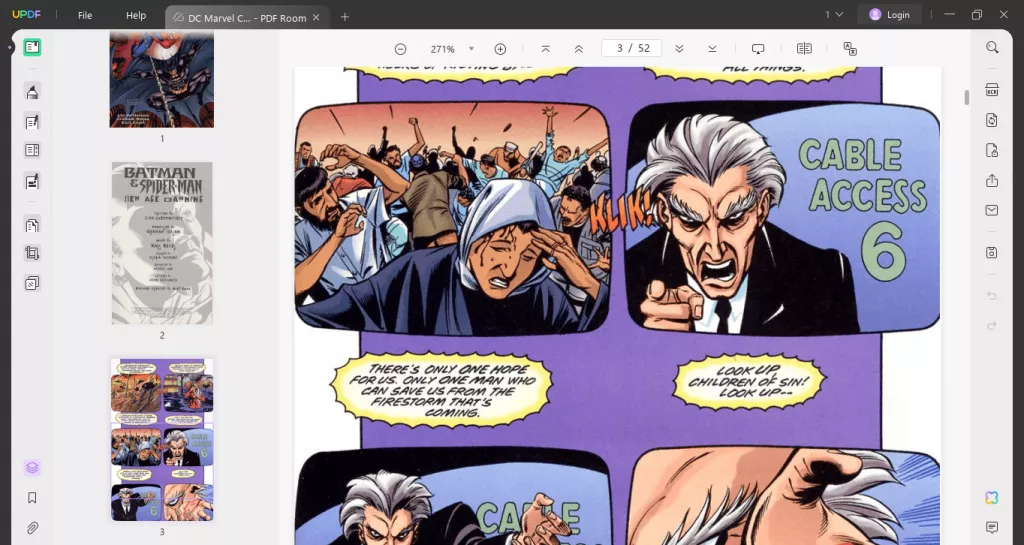





 franck Petit
franck Petit 

